Win11桌面布局在哪里设置?Win11桌面布局设置方法
新发布的Win11系统与之前的Windows系统相比,有很大的不同,比如界面设置、开始菜单、功能等等,才升级Win11的用户还需要一段时间去适应。如果实在用不习惯,可以将Win11中
新发布的Win11系统与之前的Windows系统相比,有很大的不同,比如界面设置、开始菜单、功能等等,才升级Win11的用户还需要一段时间去适应。如果实在用不习惯,可以将Win11中恢复成旧的Win10开始菜单样式。
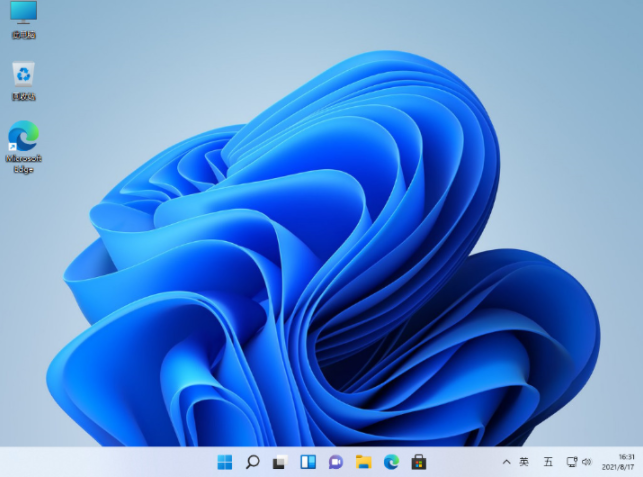
操作步骤:
1、启动Win11,单击屏幕底部第二个搜索图标,键入“注册表编辑器”,在搜索结果中打开注册表编辑器。
2、然后像在注册表编辑器中逐步浏览文件夹,找到以下目录:HKEY_CURRENT_USER\Software\Microsoft\Windows\CurrentVersion\Explorer\Advanced\
3、进入“Advanced”文件夹后,右键单击以创建新的DWORD(32 位)值,将其命名为Start_ShowClassicMode。
4、右键单击该值,选择“修改”,将“数值数据”的值设置为 “1”,然后重新启动计算机。执行此操作后,“开始”菜单将恢复到Win10下的样子。单击屏幕底部的开始图标,将会出现Win10中的动态磁贴样式。
5、如果你想把它切换回来,你需要在注册表编辑器中重复以上操作,将“数值数据”的值设置为“0”,然后,重新启动电脑即可恢复原状。
这样操作后,Win11的任务栏仍然居中,而Win10风格的开始菜单则在左侧。然后将任务栏图标移到左下角,请进入Win11设置菜单,然后转到Personalization》Taskbar( 个性化》 任务栏),在最顶部有一个下拉菜单,选择Left(左边)即可。
完成所有这些操作后,你的Win11桌面看起来与Windows 10非常接近。
15. 人世间有百媚千红,唯独你是我情之所钟。
















